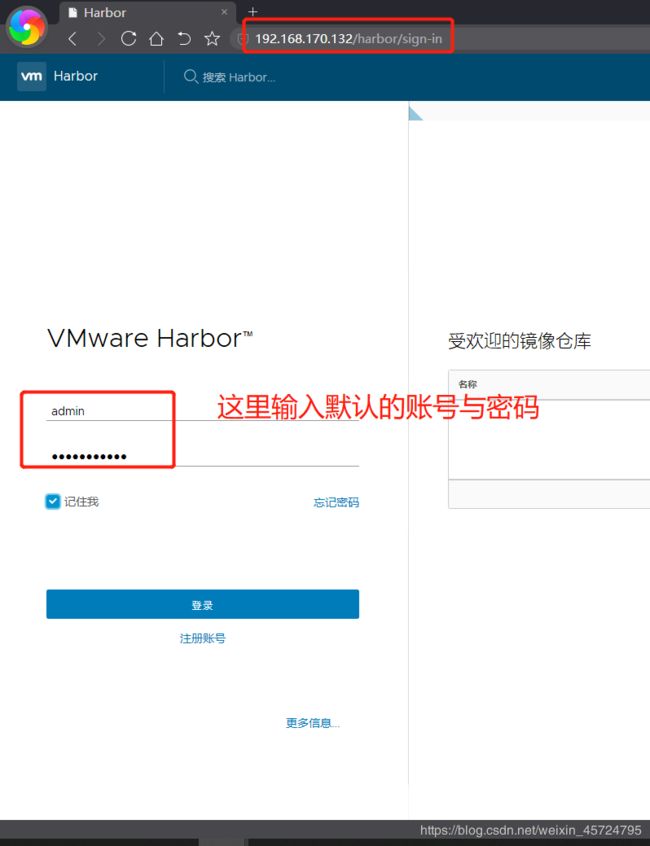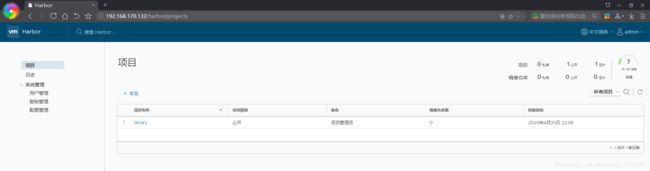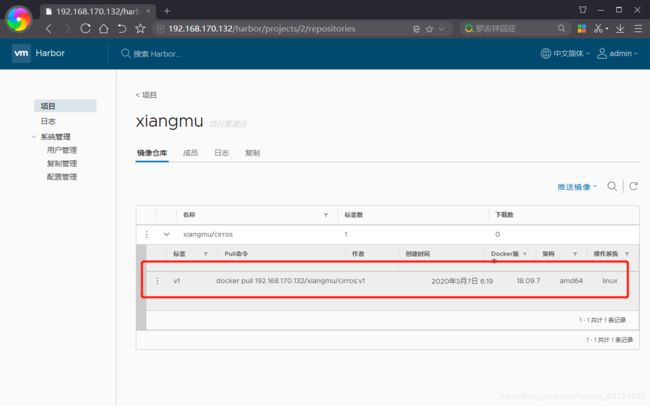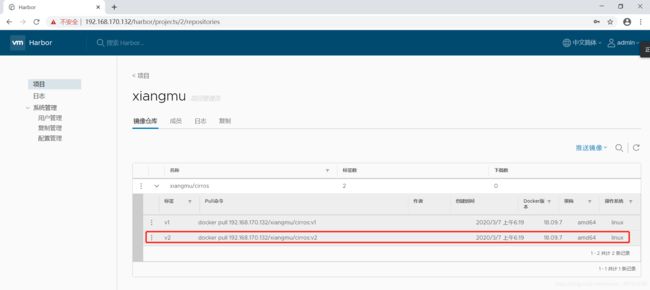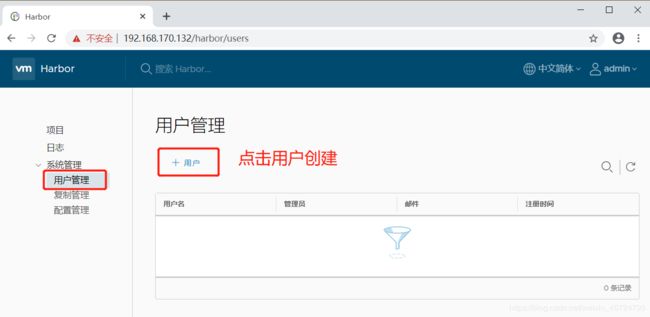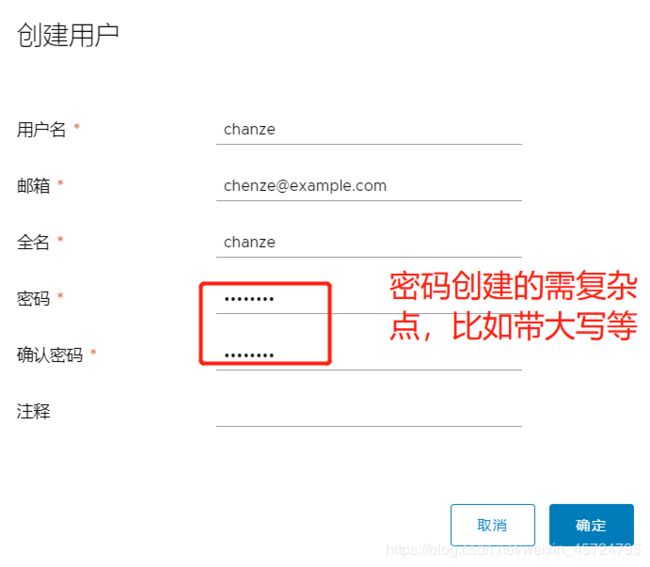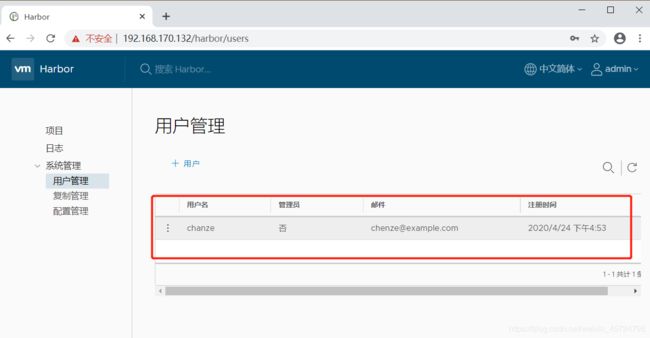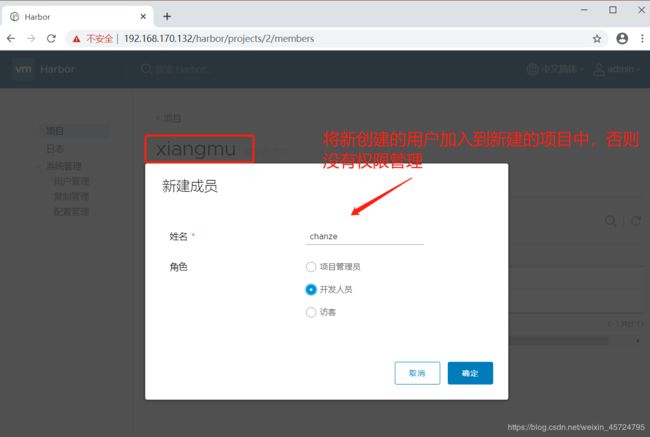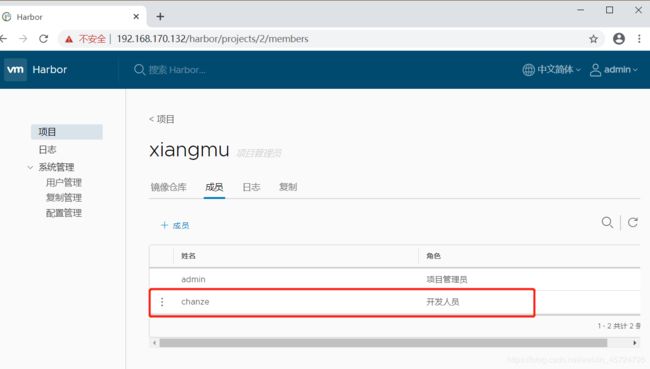Docker私有仓库Harbor理论与部署
前言:Harbor 是 Vmwar 公司开源的 企业级的 Docker Registry 管理项目
它主要 提供 Dcoker Registry 管理UI,可基于角色访问控制, AD/LDAP 集成,日志审核等功能,完全的支持中文
Harbor 的所有组件都在 Dcoker 中部署,所以 Harbor 可使用 Docker Compose 快速部署。
文章目录
- 一、Harbor概述
- 1.Harbor理解
- 2.Harbor的优点
- 3.Harbor的核心组件
- 4.Harbor配置文件里的参数
- 1)所需参数
- 2)可选参数
- 二、部署Harbor
- 1.下载Harbor安装程序
- 2.配置Harbor参数文件
- 3.启动并登录Harbor
- 三、使用Harbor
- 1.本地登录
- 2.异地登录
- 四、维护Harbor
- 1.修改Harbor.cfg配置文件
- 2.新建用户管理
一、Harbor概述
1.Harbor理解
- Harbor 就是一个用于存储和分发 Docker 镜像的企业级Registry 服务器
- Harbor 是 VMware 公司开源的企业级 DockerRegistry 项目,项目地址为 https://github.com/vmware/harbor
- 其目标是帮助用户迅速搭建一个企业级的 Docker registry 服务。它以 Docker 公司开源的 registry 为基础,提供了管理UI,基于角色的访问控制(Role Based Access Control),AD/LDAP集成、以及审计日志(Auditlogging) 等企业用户需求的功能,同时还原生支持中文。Harbor 的每个组件都是以 Docker 容器的形式构建的,使用 Docker Compose 来对它进行部署
2.Harbor的优点
- Harbor和Registry都是Docker的镜像仓库,但是Harbor作为更多企业的选择,是因为相比较于Regisrty来说,它具有很多的优势
- 提供分层传输机制,优化网络传输
- Docker镜像是是分层的,而如果每次传输都使用全量文件(所以用FTP的方式并不适合),显然不经济。必须提供识别分层传输的机制,以层的UUID为标识,确定传输的对象
- 提供WEB界面,优化用户体验
- 只用镜像的名字来进行上传下载显然很不方便,需要有一个用户界面可以支持登陆、搜索功能,包括区分公有、私有镜像
- 支持水平扩展集群
- 当有用户对镜像的上传下载操作集中在某服务器,需要对相应的访问压力作分解
- 良好的安全机制
- 企业中的开发团队有很多不同的职位,对于不同的职位人员,分配不同的权限,具有更好的安全性
- Harbor提供了基于角色的访问控制机制,并通过项目来对镜像进行组织和访问权限的控制
- kubernetes中通过namespace来对资源进行隔离,在企业级应用场景中,通过将两者进行结合可以有效将kubernetes使用的镜像资源进行管理和访问控制,增强镜像使用的安全性。尤其是在多租户场景下,可以通过租户、namespace和项目相结合的方式来实现对多租户镜像资源的管理和访问控制
- 提供分层传输机制,优化网络传输
3.Harbor的核心组件
- 架构图
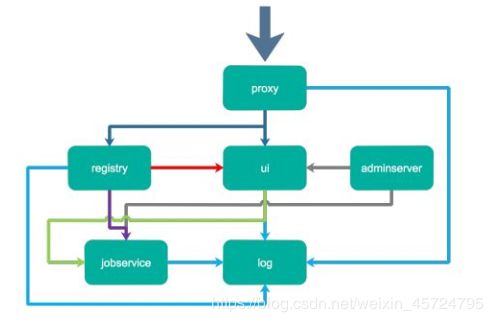
- Proxy:他是一个nginx的前端代理,代理Harbor的registry,UI, token等服务
- db:负责储存用户权限、审计日志、Dockerimage分组信息等数据
- UI:提供图形化界面,帮助用户管理registry上的镜像, 并对用户进行授权
- jobsevice:jobsevice是负责镜像复制工作的,他和registry通信,从一个registry pull镜像然后push到另一个registry,并记录job_log
- Adminserver:是系统的配置管理中心附带检查存储用量,ui和jobserver启动时候回需要加载adminserver的配置
- Registry:镜像仓库,负责存储镜像文件
- Log:为了帮助监控Harbor运行,负责收集其他组件的log,供日后进行分析
4.Harbor配置文件里的参数
- 关于 Harbor.cfg 配置文件中有两类参数:所需参数和可选参数
1)所需参数
- 这些参数需要在配置文件 Harbor.cfg 中设置
- 如果用户更新它们并运行 install.sh脚本重新安装 Harbour,参数将生效
- 具体参数如下:
- hostname:用于访问用户界面和 register 服务。它应该是目标机器的 IP 地址或完全限 定的域名(FQDN)
例如 192.168.195.128 或 hub.csdn.cn。不要使用 localhost 或 127.0.0.1 为主机名 - ui_url_protocol:(http 或 https,默认为 http)用于访问 UI 和令牌/通知服务的协议。如果公证处于启用状态,则此参数必须为 https
- max_job_workers:镜像复制作业线程
- db_password:用于db_auth 的MySQL数据库root 用户的密码
- customize_crt:该属性可设置为打开或关闭,默认打开。打开此属性时,准备脚本创建私钥和根证书,用于生成/验证注册表令牌
当由外部来源提供密钥和根证书时,将此属性设置为 off - ssl_cert:SSL 证书的路径,仅当协议设置为 https 时才应用
- ssl_cert_key:SSL 密钥的路径,仅当协议设置为 https 时才应用
- secretkey_path:用于在复制策略中加密或解密远程 register 密码的密钥路径
- hostname:用于访问用户界面和 register 服务。它应该是目标机器的 IP 地址或完全限 定的域名(FQDN)
2)可选参数
-
这些参数对于更新是可选的,即用户可以将其保留为默认值,并在启动 Harbor 后在 Web UI 上进行更新
-
如果进入 Harbor.cfg,只会在第一次启动 Harbor 时生效,随后对这些参数 的更新,Harbor.cfg 将被忽略
-
注意:如果选择通过UI设置这些参数,请确保在启动Harbour后立即执行此操作。具体来说,必须在注册或在Harbor 中创建任何新用户之前设置所需的auth_mode。当系统中有用户时(除了默认的 admin 用户),auth_mode 不能被修改
-
具体参数如下:
- Email:Harbor需要该参数才能向用户发送“密码重置”电子邮件,并且只有在需要该功能时才需要
请注意,在默认情况下SSL连接时没有启用。如果SMTP服务器需要SSL,但不支持STARTTLS,那么应该通过设置启用SSL email_ssl = TRUE - harbour_admin_password:管理员的初始密码,只在Harbour第一次启动时生效。之后,此设置将被忽略,并且应 UI中设置管理员的密码
请注意,默认的用户名/密码是 admin/Harbor12345 - auth_mode:使用的认证类型,默认情况下,它是 db_auth,即凭据存储在数据库中。对于LDAP身份验证,请将其设置为 ldap_auth
- self_registration:启用/禁用用户注册功能。禁用时,新用户只能由 Admin 用户创建,只有管理员用户可以在 Harbour中创建新用户
注意:当 auth_mode 设置为 ldap_auth 时,自注册功能将始终处于禁用状态,并且该标志被忽略 - Token_expiration:由令牌服务创建的令牌的到期时间(分钟),默认为 30 分钟
- project_creation_restriction:用于控制哪些用户有权创建项目的标志。默认情况下, 每个人都可以创建一个项目
如果将其值设置为“adminonly”,那么只有 admin 可以创建项目 - verify_remote_cert:打开或关闭,默认打开。此标志决定了当Harbor与远程 register 实例通信时是否验证 SSL/TLS 证书
将此属性设置为 off 将绕过 SSL/TLS 验证,这在远程实例具有自签名或不可信证书时经常使用
- Email:Harbor需要该参数才能向用户发送“密码重置”电子邮件,并且只有在需要该功能时才需要
-
另外,默认情况下,Harbour 将镜像存储在本地文件系统上。在生产环境中,可以考虑 使用其他存储后端而不是本地文件系统,
如 S3、Openstack Swif、Ceph 等。但需要更新 common/templates/registry/config.yml 文件
二、部署Harbor
- Harbor 被部署为多个 Docker 容器,因此可以部署在任何支持 Docker 的 Linux 发行版上
- 服务端主机需要安装 Python、Docker 和 Docker Compose
- 先将Docker Compose复制到 /usr/local/bin下方便系统识别
[root@promote harbor]# cd /usr/local/bin/
[root@promote bin]# ls
docker-compose
[root@promote bin]# docker-compose -v //查看版本判断安装是否成功
docker-compose version 1.21.1, build 5a3f1a3
1.下载Harbor安装程序
- 可以通过wget下载
wget http:// harbor.orientsoft.cn/harbor-1.2.2/harbor-offline-installer-v1.2.2.tgz
- 这里已经准备好压缩包
[root@promote opt]# ls
harbor-offline-installer-v1.2.2.tgz
- 解压
[root@promote opt]# tar zxvf harbor-offline-installer-v1.2.2.tgz -C /usr/local/
2.配置Harbor参数文件
- Harbor的配置文件为harbor.cfg。此次配置使用http访问。而不是https访问。所以可以不需要证书
- 关于Harbor.cfg配置文件中的参数,在上面已经介绍过,这里再简单介绍下
hostname = 192.168.170.132 //需要写IP地址或者域名
ui_url_protocol = http //用于访问UI令牌/通知服务的协议
db_password = root123 //mysql数据库root密码
max_job_workers = 3 //镜像复制作业线程
customize_crt = on //用于生成/验证注册表令牌
ssl_cert = /data/cert/server.crt //证书路径,没有目录需要创建
ssl_cert_key = /data/cert/server.key //密钥路径,没有目录需要创建
secretkey_path = /data //register密钥路径
admiral_url = NA
clair_db_password = password
#************************BEGIN INITIAL PROPERTIES************************
email_identity =
email_server = smtp.mydomain.com
email_server_port = 25
email_username = [email protected]
email_password = abc
harbor_admin_password = Harbor12345 //Harbor登录密码
auth_mode = db_auth
ldap_url = ldaps://ldap.mydomain.com
ldap_basedn = ou=people,dc=mydomain,dc=com
ldap_uid = uid
ldap_scope = 3
ldap_timeout = 5
self_registration = on
token_expiration = 30
project_creation_restriction = everyone
verify_remote_cert = on
3.启动并登录Harbor
- 配置完毕后,启动Harbor
[root@promote opt]# sh /usr/local/harbor/install.sh
[Step 0]: checking installation environment ...
Note: docker version: 19.03.8
Note: docker-compose version: 1.21.1
[Step 1]: loading Harbor images ...
dd60b611baaa: Loading layer
。。。省略部分内容
[Step 2]: preparing environment ...
Generated and saved secret to file: /data/secretkey
Generated configuration file: ./common/config/nginx/nginx.conf
Generated configuration file: ./common/config/adminserver/env
Generated configuration file: ./common/config/ui/env
Generated configuration file: ./common/config/registry/config.yml
Generated configuration file: ./common/config/db/env
Generated configuration file: ./common/config/jobservice/env
Generated configuration file: ./common/config/jobservice/app.conf
Generated configuration file: ./common/config/ui/app.conf
Generated certificate, key file: ./common/config/ui/private_key.pem, cert file: ./common/config/registry/root.crt
The configuration files are ready, please use docker-compose to start the service.
[Step 3]: checking existing instance of Harbor ...
[Step 4]: starting Harbor ...
Creating network "harbor_harbor" with the default driver
Creating harbor-log ... done
Creating harbor-adminserver ... done
Creating harbor-db ... done
Creating registry ... done
Creating harbor-ui ... done
Creating nginx ... done
Creating harbor-jobservice ... done
✔ ----Harbor has been installed and started successfully.----
Now you should be able to visit the admin portal at http://192.168.170.132.
For more details, please visit https://github.com/vmware/harbor .
- 查看镜像,可以看到所需要的镜像
- 来自vmware公司的:jobservice(工作核心容器),registry(仓库),postgresql(数据库),python环境等等
[root@promote bin]# docker images
REPOSITORY TAG IMAGE ID CREATED SIZE
vmware/harbor-log v1.2.2 36ef78ae27df 2 years ago 200MB
vmware/harbor-jobservice v1.2.2 e2af366cba44 2 years ago 164MB
vmware/harbor-ui v1.2.2 39efb472c253 2 years ago 178MB
vmware/harbor-adminserver v1.2.2 c75963ec543f 2 years ago 142MB
vmware/harbor-db v1.2.2 ee7b9fa37c5d 2 years ago 329MB
vmware/nginx-photon 1.11.13 6cc5c831fc7f 2 years ago 144MB
vmware/registry 2.6.2-photon 5d9100e4350e 2 years ago 173MB
vmware/postgresql 9.6.4-photon c562762cbd12 2 years ago 225MB
vmware/clair v2.0.1-photon f04966b4af6c 2 years ago 297MB
vmware/harbor-notary-db mariadb-10.1.10 64ed814665c6 3 years ago 324MB
vmware/notary-photon signer-0.5.0 b1eda7d10640 3 years ago 156MB
vmware/notary-photon server-0.5.0 6e2646682e3c 3 years ago 157MB
photon 1.0 e6e4e4a2ba1b 3 years ago 128MB
- 查看容器
- 通过编排工具使容器的下载与启动
[root@promote bin]# docker ps -a
CONTAINER ID IMAGE COMMAND CREATED STATUS PORTS NAMES
7ee73887363e vmware/harbor-jobservice:v1.2.2 "/harbor/harbor_jobs…" 3 minutes ago Up 3 minutes harbor-jobservice
af1dcf1a3620 vmware/nginx-photon:1.11.13 "nginx -g 'daemon of…" 3 minutes ago Up 3 minutes 0.0.0.0:80->80/tcp, 0.0.0.0:443->443/tcp, 0.0.0.0:4443->4443/tcp nginx
2f535eaff0b5 vmware/harbor-ui:v1.2.2 "/harbor/harbor_ui" 3 minutes ago Up 3 minutes harbor-ui
b70afcf6553d vmware/harbor-db:v1.2.2 "docker-entrypoint.s…" 3 minutes ago Up 3 minutes 3306/tcp harbor-db
61521edc3571 vmware/registry:2.6.2-photon "/entrypoint.sh serv…" 3 minutes ago Up 3 minutes 5000/tcp registry
5fe3a34f685d vmware/harbor-adminserver:v1.2.2 "/harbor/harbor_admi…" 3 minutes ago Up 3 minutes harbor-adminserver
b556a7a38cdd vmware/harbor-log:v1.2.2 "/bin/sh -c 'crond &…" 3 minutes ago Up 3 minutes 127.0.0.1:1514->514/tcp harbor-log
- 也可以用docker-compose ps 查看容器的状态,前提是需要在harbor的目录下
[root@promote bin]# cd /usr/local/harbor/
[root@promote harbor]# docker-compose ps
Name Command State Ports
-------------------------------------------------------------------------------------------------------------------------
harbor-adminserver /harbor/harbor_adminserver Up
harbor-db docker-entrypoint.sh mysqld Up 3306/tcp
harbor-jobservice /harbor/harbor_jobservice Up
harbor-log /bin/sh -c crond && rm -f ... Up 127.0.0.1:1514->514/tcp
harbor-ui /harbor/harbor_ui Up
nginx nginx -g daemon off; Up 0.0.0.0:443->443/tcp, 0.0.0.0:4443->4443/tcp,
0.0.0.0:80->80/tcp
registry /entrypoint.sh serve /etc/ ... Up 5000/tcp
三、使用Harbor
- Harbor部署完成后,即可进行使用,下面将介绍如何通过对Harbor的使用来进行一系列的操作,如对镜像的上传与下载等
- 首先点开项目,点击+项目
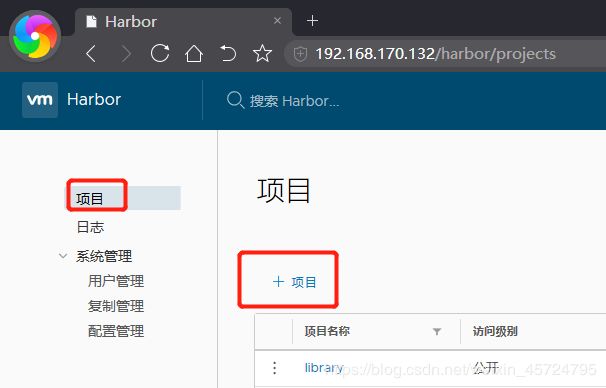
- 自定义项目名称后点击确定
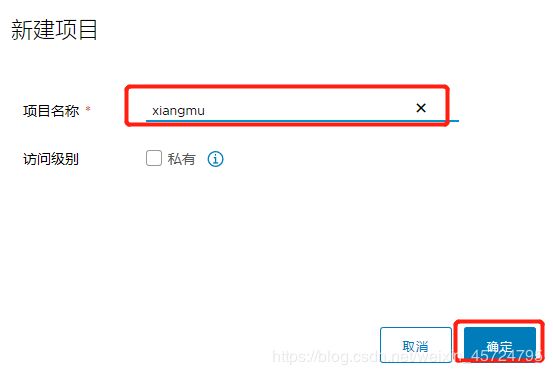
- 创建完成后即可查看相关信息
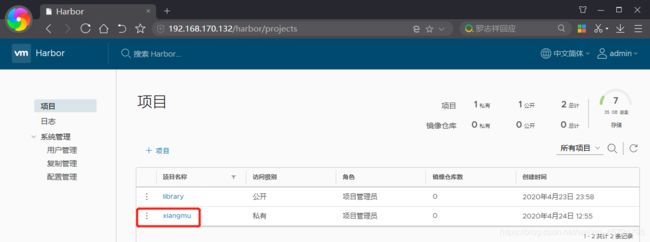
- 下面进入登录
1.本地登录
[root@promote harbor]# docker login -uadmin -pHarbor12345 http://127.0.0.1 //本地登录
WARNING! Using --password via the CLI is insecure. Use --password-stdin.
WARNING! Your password will be stored unencrypted in /root/.docker/config.json.
Configure a credential helper to remove this warning. See
https://docs.docker.com/engine/reference/commandline/login/#credentials-store
Login Succeeded
//登录成功
- 登录成功后,通过镜像的下载与上传后查看信息
[root@promote harbor]# docker pull cirros //下载镜像
Using default tag: latest
latest: Pulling from library/cirros
f513001ba4ab: Pull complete
8da581cc9286: Pull complete
856628d95d17: Pull complete
Digest: sha256:21874a9fd73378a29345163e026bc9c2a61aef62526f2b4f22a5d488059970f6
Status: Downloaded newer image for cirros:latest
docker.io/library/cirros:latest
[root@promote harbor]# docker tag cirros:latest 127.0.0.1/xiangmu/cirros:v1 //打上标签
[root@promote harbor]# docker images
REPOSITORY TAG IMAGE ID CREATED SIZE
127.0.0.1/xiangmu/cirros v1 3c82e4d066cf 6 weeks ago 12.6MB
cirros latest 3c82e4d066cf 6 weeks ago 12.6MB
[root@promote harbor]# docker push 127.0.0.1/xiangmu/cirros:v1
The push refers to repository [127.0.0.1/xiangmu/cirros]
858d98ac4893: Layer already exists
aa107a407592: Layer already exists
b993cfcfd8fd: Layer already exists
v1: digest: sha256:c7d58d6d463247a2540b8c10ff012c34fd443426462e891b13119a9c66dfd28a size: 943
2.异地登录
- 使用另一台客户端,并部署好docker环境
- 以上操作都是在Harbor服务器本地操作。如果其他客户端上传镜像到Harbor,就会报如下错误。出现这问题的原因Docker Registry 交互默认使用的是HTTPS ,但是搭建私有镜像默认使用的是HTTP服务,所以与私有镜像交换时出现以下错误
[root@promote ~]# docker login -uadmin -pHarbor12345 http://192.168.170.132
WARNING! Using --password via the CLI is insecure. Use --password-stdin.
Error response from daemon: Get https://192.168.170.132/v2/: dial tcp 192.168.170.132:443: connect: connection refused
- 解决方法
[root@promote ~]# vim /usr/lib/systemd/system/docker.service
14 ExecStart=/usr/bin/dockerd -H fd:// --insecure-registry 192.168.170.132 --containerd=/run/containerd/containerd.sock
//在中间添加 --insecure-registry 192.168.170.132
[root@promote ~]# systemctl daemon-reload
[root@promote ~]# systemctl restart docker //重启服务
[root@promote ~]# docker login -uadmin -pHarbor12345 http://192.168.170.132
WARNING! Using --password via the CLI is insecure. Use --password-stdin.
WARNING! Your password will be stored unencrypted in /root/.docker/config.json.
Configure a credential helper to remove this warning. See
https://docs.docker.com/engine/reference/commandline/login/#credentials-store
Login Succeeded
//登录成功
- 同样的方法,下载一个测试镜像,进行打标签以及上传
[root@promote ~]# docker tag cirros:latest 192.168.170.132/xiangmu/cirros:v2
[root@promote ~]# docker push 192.168.170.132/xiangmu/cirros:v2
The push refers to repository [192.168.170.132/xiangmu/cirros]
858d98ac4893: Layer already exists
aa107a407592: Layer already exists
b993cfcfd8fd: Layer already exists
v2: digest: sha256:c7d58d6d463247a2540b8c10ff012c34fd443426462e891b13119a9c66dfd28a size: 943
//上传成功
四、维护Harbor
- 可以使用docker-compose 来管理Harbor 。相关命令必须在与docker-compose.yml相同的目录中运行
1.修改Harbor.cfg配置文件
- 要更改Harbor的配置文件时,需要先停止现有的Harbr实例并更新Harbor.cfg;然后运行prepare脚本来填充配置,最后重新创建并启动Harbor的实例
[root@promote harbor]# pwd
/usr/local/harbor
[root@promote harbor]# docker-compose down -v //停止实例
Stopping harbor-jobservice ... done
Stopping nginx ... done
Stopping harbor-ui ... done
Stopping harbor-db ... done
Stopping registry ... done
Stopping harbor-adminserver ... done
Stopping harbor-log ... done
Removing harbor-jobservice ... done
Removing nginx ... done
Removing harbor-ui ... done
Removing harbor-db ... done
Removing registry ... done
Removing harbor-adminserver ... done
Removing harbor-log ... done
Removing network harbor_harbor
- 使用 docker-compose down -v 命令时同时会保留镜像数据/数据库
- 停止完毕后,按照自己的需求对harbor.cfg配置文件进行配置,配置完毕后执行./prepare脚本生效
[root@promote harbor]# ./prepare
Clearing the configuration file: ./common/config/adminserver/env
Clearing the configuration file: ./common/config/ui/env
Clearing the configuration file: ./common/config/ui/app.conf
Clearing the configuration file: ./common/config/ui/private_key.pem
Clearing the configuration file: ./common/config/db/env
Clearing the configuration file: ./common/config/jobservice/env
Clearing the configuration file: ./common/config/jobservice/app.conf
Clearing the configuration file: ./common/config/registry/config.yml
Clearing the configuration file: ./common/config/registry/root.crt
Clearing the configuration file: ./common/config/nginx/nginx.conf
loaded secret from file: /data/secretkey
Generated configuration file: ./common/config/nginx/nginx.conf
Generated configuration file: ./common/config/adminserver/env
Generated configuration file: ./common/config/ui/env
Generated configuration file: ./common/config/registry/config.yml
Generated configuration file: ./common/config/db/env
Generated configuration file: ./common/config/jobservice/env
Generated configuration file: ./common/config/jobservice/app.conf
Generated configuration file: ./common/config/ui/app.conf
Generated certificate, key file: ./common/config/ui/private_key.pem, cert file: ./common/config/registry/root.crt
The configuration files are ready, please use docker-compose to start the service.
- 接着进行启动
[root@promote harbor]# docker-compose up -d
Creating network "harbor_harbor" with the default driver
Creating harbor-log ... done
Creating harbor-db ... done
Creating registry ... done
Creating harbor-adminserver ... done
Creating harbor-ui ... done
Creating nginx ... done
Creating harbor-jobservice ... done
- 注意:如果这里在启动的时候出现下面的报错
[root@promote harbor]# docker-compose up -d
Creating network "harbor_harbor" with the default driver
ERROR: Failed to Setup IP tables: Unable to enable SKIP DNAT rule: (iptables failed: iptables --wait -t nat -I DOCKER -i br-885bf3146a17 -j RETURN: iptables: No chain/target/match by that name.
(exit status 1))
- 是防火墙的原因,如果重启防火墙的话,需要重启docker服务
[root@promote harbor]# systemctl restart docker
2.新建用户管理
[root@promote docker]# docker logout http://192.168.170.132
Removing login credentials for 192.168.170.132
[root@promote docker]# docker login http://192.168.170.132
Username: chanze
Password:
WARNING! Your password will be stored unencrypted in /root/.docker/config.json.
Configure a credential helper to remove this warning. See
https://docs.docker.com/engine/reference/commandline/login/#credentials-store
Login Succeeded
[root@promote docker]# docker images //此时没有镜像
REPOSITORY TAG IMAGE ID CREATED SIZE
[root@promote docker]# docker pull 192.168.170.132/xiangmu/cirros:v1
v1: Pulling from xiangmu/cirros
f513001ba4ab: Pull complete
8da581cc9286: Pull complete
856628d95d17: Pull complete
Digest: sha256:c7d58d6d463247a2540b8c10ff012c34fd443426462e891b13119a9c66dfd28a
Status: Downloaded newer image for 192.168.170.132/xiangmu/cirros:v1
192.168.170.132/xiangmu/cirros:v1 //下载完成
[root@promote docker]# docker images
REPOSITORY TAG IMAGE ID CREATED SIZE
192.168.170.132/xiangmu/cirros v1 3c82e4d066cf 6 weeks ago 12.6MB
- 持久化数据
- 如需重新部署,需要移除Harbor服务器容器全部数据
//持久数据,如镜像,数据库等在宿主机的/data/目录下,日志在宿主机的/var/log/Harbor目录下;需要停止服务
docker-compose down -v
rm -rf /data/database
rm -rf /data/registry
[root@promote harbor]# cd /var/log/harbor/ //harbor相关日志
[root@harbor harbor]# ls
2020-04-23 2020-04-24
[root@promote harbor]# cd /data/ //持久化数据,如镜像、数据库等在harbor的/data目录下
[root@promote data]# ls
ca_download config database job_logs psc registry secretkey
//如果删除持久化数据,需要先关闭容器
[root@promote data]# cd /usr/local/harbor
[root@promote data]# docker-compose down -v
[root@promote data]# rm -rf /data/database/ /data/registry/